104: Catálogo de los datos
El proceso de curación de datos se ha completado y ahora está preparado para crear el catálogo gobernado y publicar los activos de datos totalmente enriquecidos en el catálogo para que estén listos para su uso por parte del equipo del proyecto de análisis para llevar a cabo sus datos y análisis de IA objetivos.
1. Crear el catálogo
Esta sección crea el gobernado El catálogo que utilizará para publicar los activos de datos totalmente enriquecidos que acaba de tener en cuenta. Este catálogo se denominará el Empresas, por lo tanto, asegúrese de que no tiene un catálogo en su entorno, que ha creado y propio, con el mismo nombre.
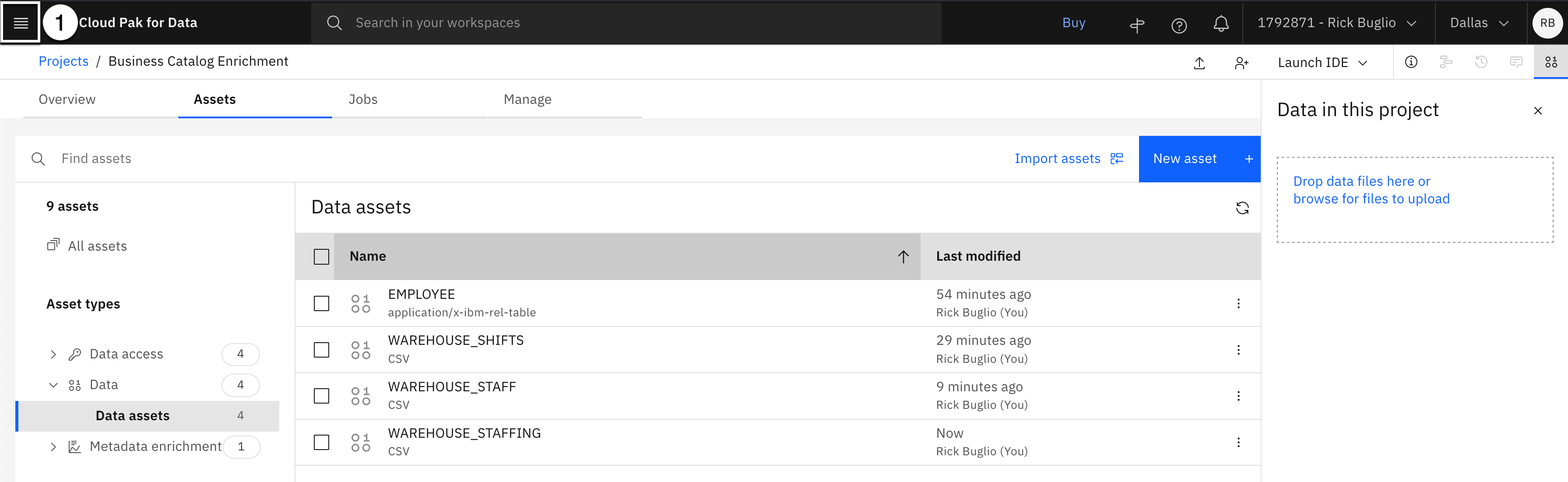
- Seleccione la opción Navegación (las 4 líneas horizontales apiladas en la esquina superior izquierda).
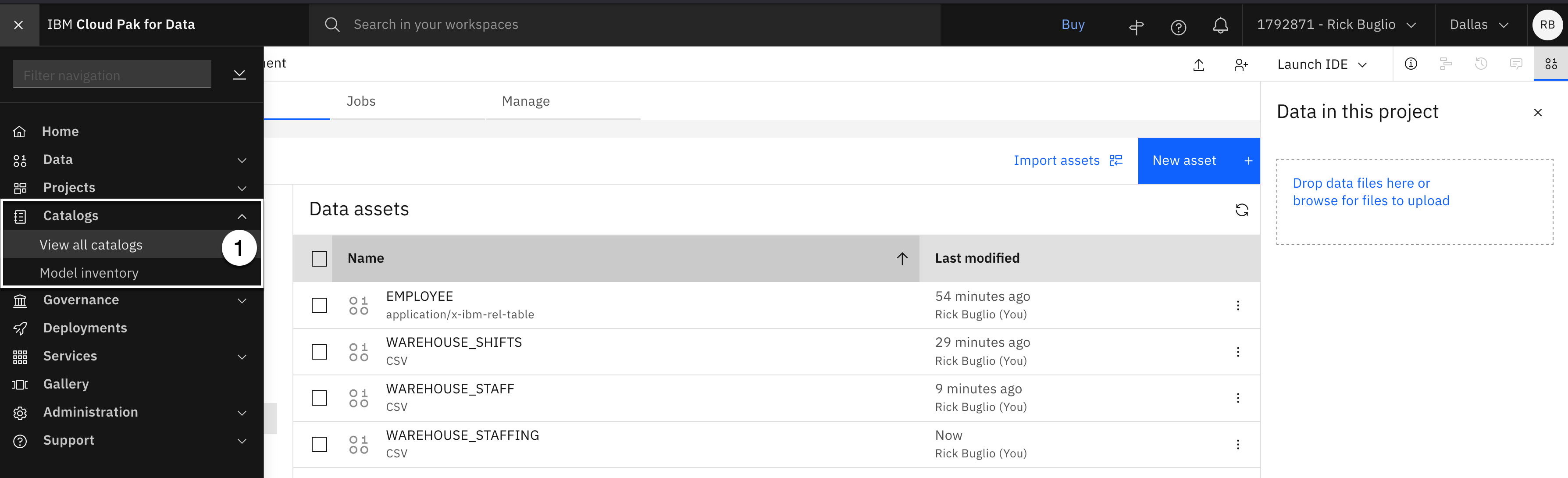
- Seleccione la opción Catálogos > Ver todos los catálogos.
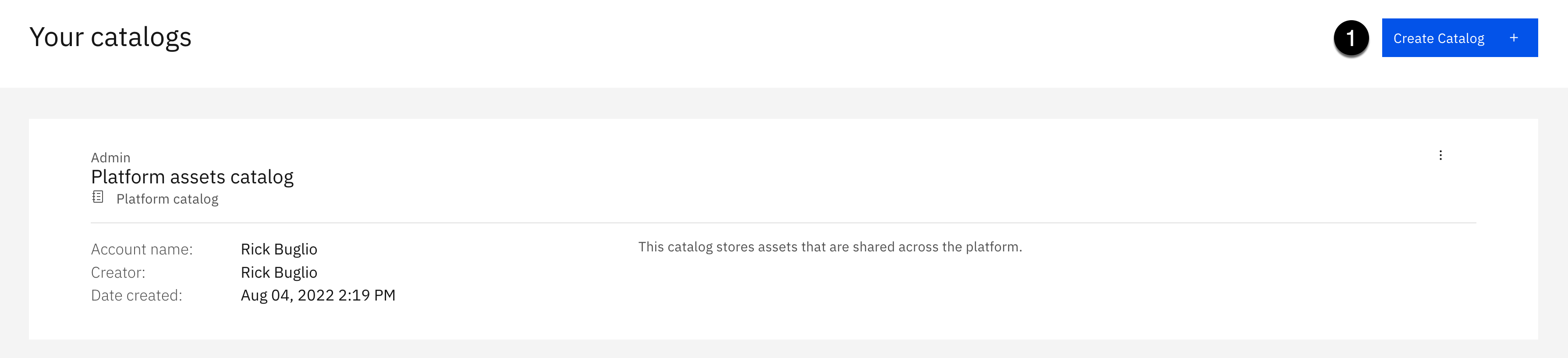
- Haga clic en Crear catálogo.
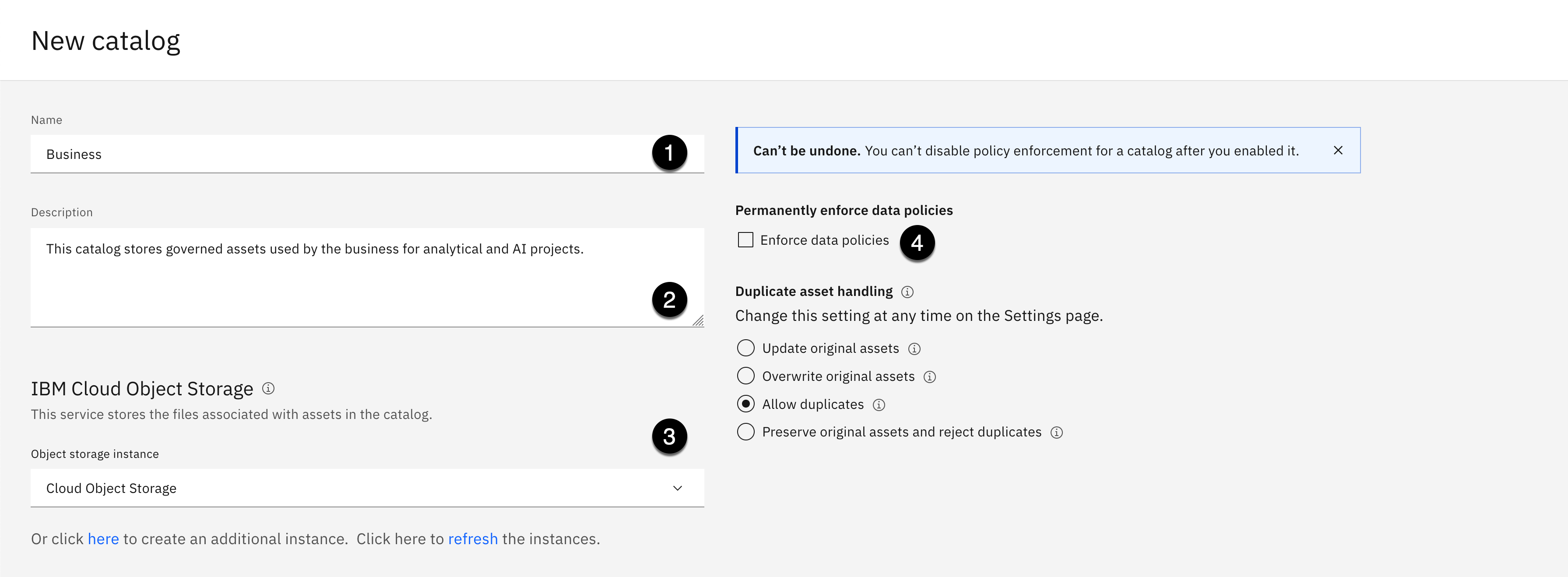
- Copie el texto siguiente y péguelo en el Nombre :
Empresas
- Copie el texto siguiente y péguelo en el Descripción :
Este catálogo almacena activos gobernados utilizados por la empresa para proyectos de análisis e IA.
- Utilización de la Instancia de almacenamiento de objetos desplegable, seleccione una instancia de Almacenamiento de objetos de nube en el entorno en el que desea crear el catálogo.
- Seleccione el recuadro de selección junto a Aplicar políticas de datos.
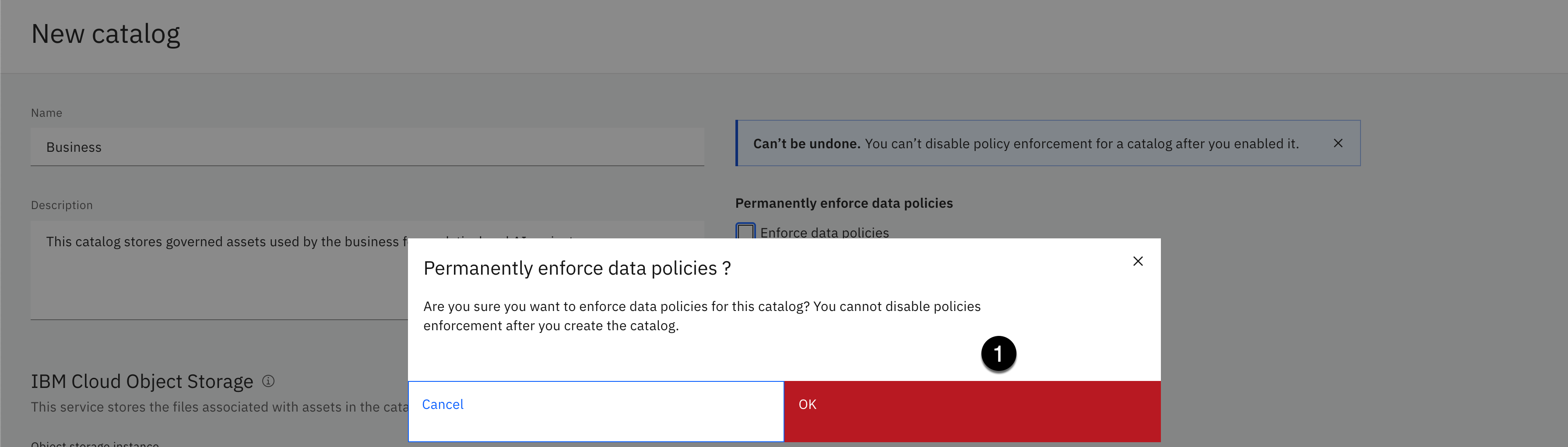
- Haga clic en OK cuando se le solicite que confirme que desea ¿Aplicar permanentemente políticas de datos?.
Esto es obligatorio y se debe seleccionar para crear un gobernado Catálogo
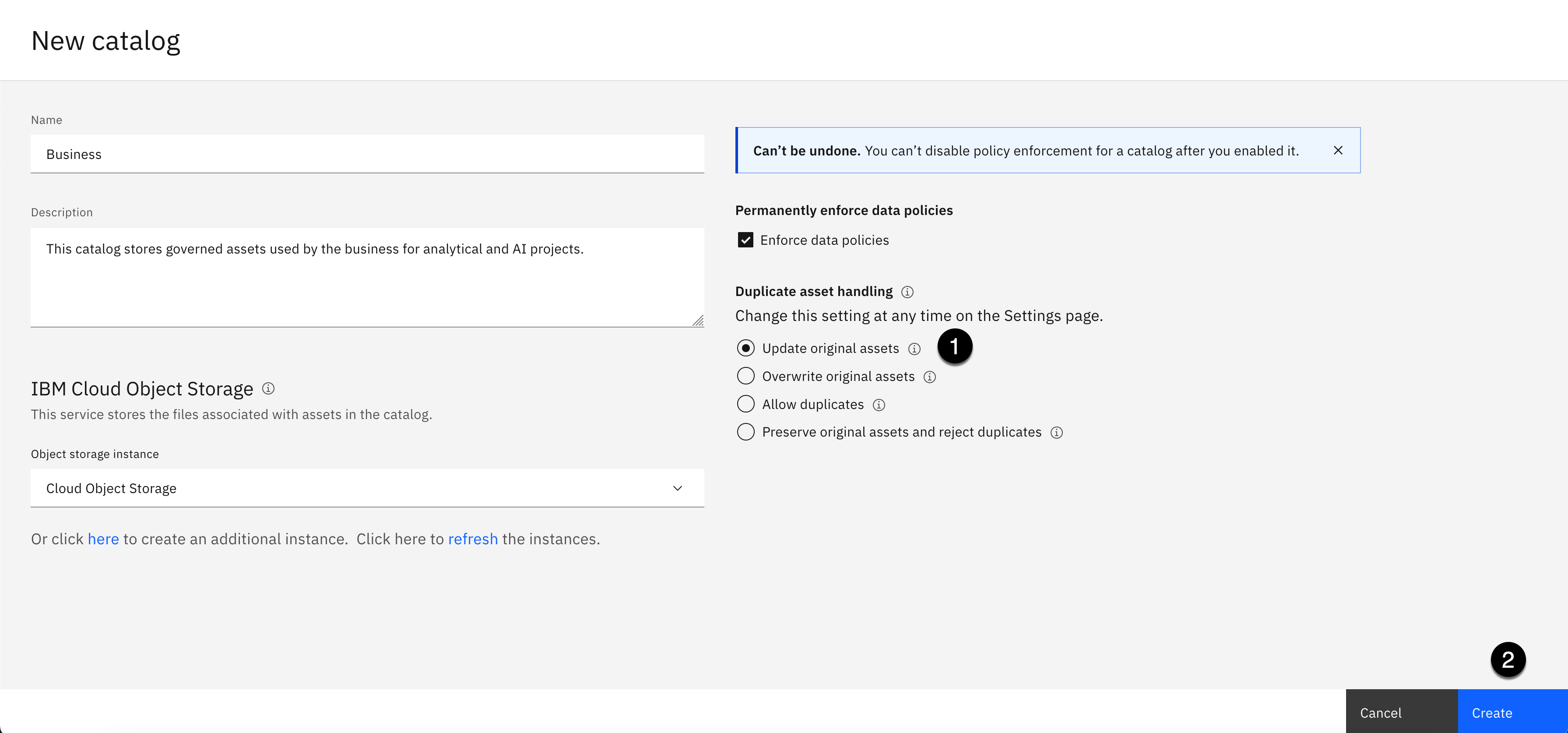
- Seleccione la opción Actualizar activos originales en la sección de manejo de activos duplicados.
- Haga clic en Crear.
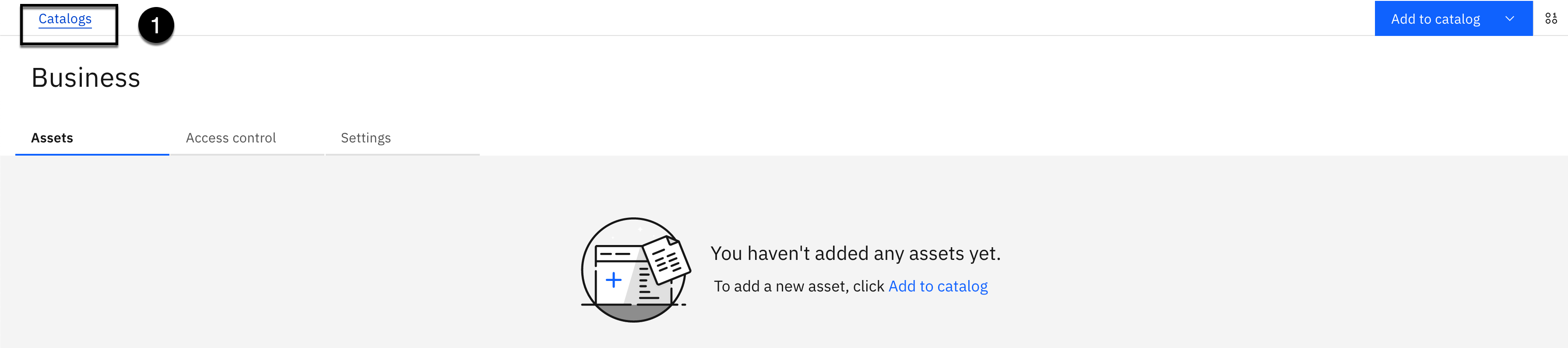
Verá un mensaje: Creando negocio, esto puede tardar un minuto .... Cuando se completa la creación del catálogo, se le lleva a la nueva Empresas catálogo.
- Seleccione la opción Catálogos breadcrumb en la parte superior de la página para volver a la página de inicio del catálogo.

Ahora debería ver el nuevo Empresas catálogo, y el Catálogo de activos de plataforma se le ha indicado que cree en el Laboratorio de tejido de datos Cómo empezar.
- Seleccione la opción Navegación (las 4 líneas horizontales apiladas en la esquina superior izquierda).

- Seleccione la opción Proyectos > Ver todos los proyectos.

- Seleccione la opción Enriquecimiento de catálogo empresarial proyecto.
2. Publicar conexiones
En esta sección, usted publicará las conexiones, una a la vez, y en el orden enumerado en las instrucciones de abajo, a los gobernados Empresas antes de publicar los activos de datos. Esto los colocará al final de la Recientemente añadido lista de categorías en el catálogo, dejando espacio para que los activos de datos aparezcan delante y en el centro, por orden de importancia, de modo que se encuentren fácilmente y se puedan visualizar.
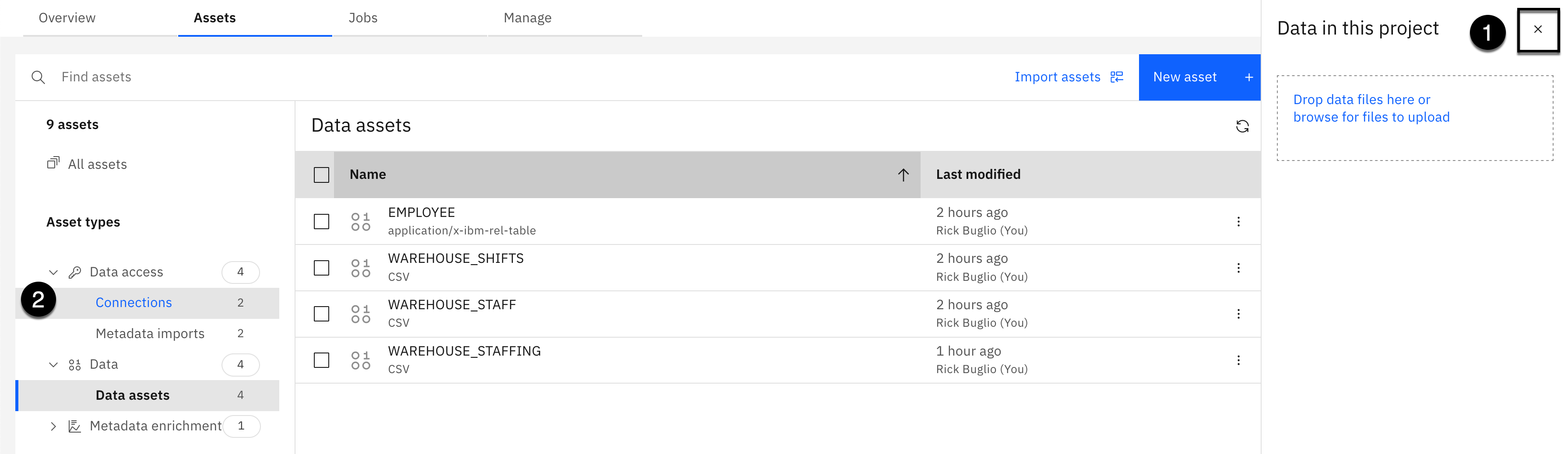
- Seleccione la opción X en la esquina superior derecha del panel de información para cerrarla.
- De la Tipos de activos a la izquierda, seleccione Acceso a datos > Conexiones.

- Seleccione la casilla de verificación junto a la Almacenamiento de objetos de nube conexión.
- Seleccione la opción Publicar en catálogo en la barra de herramientas.
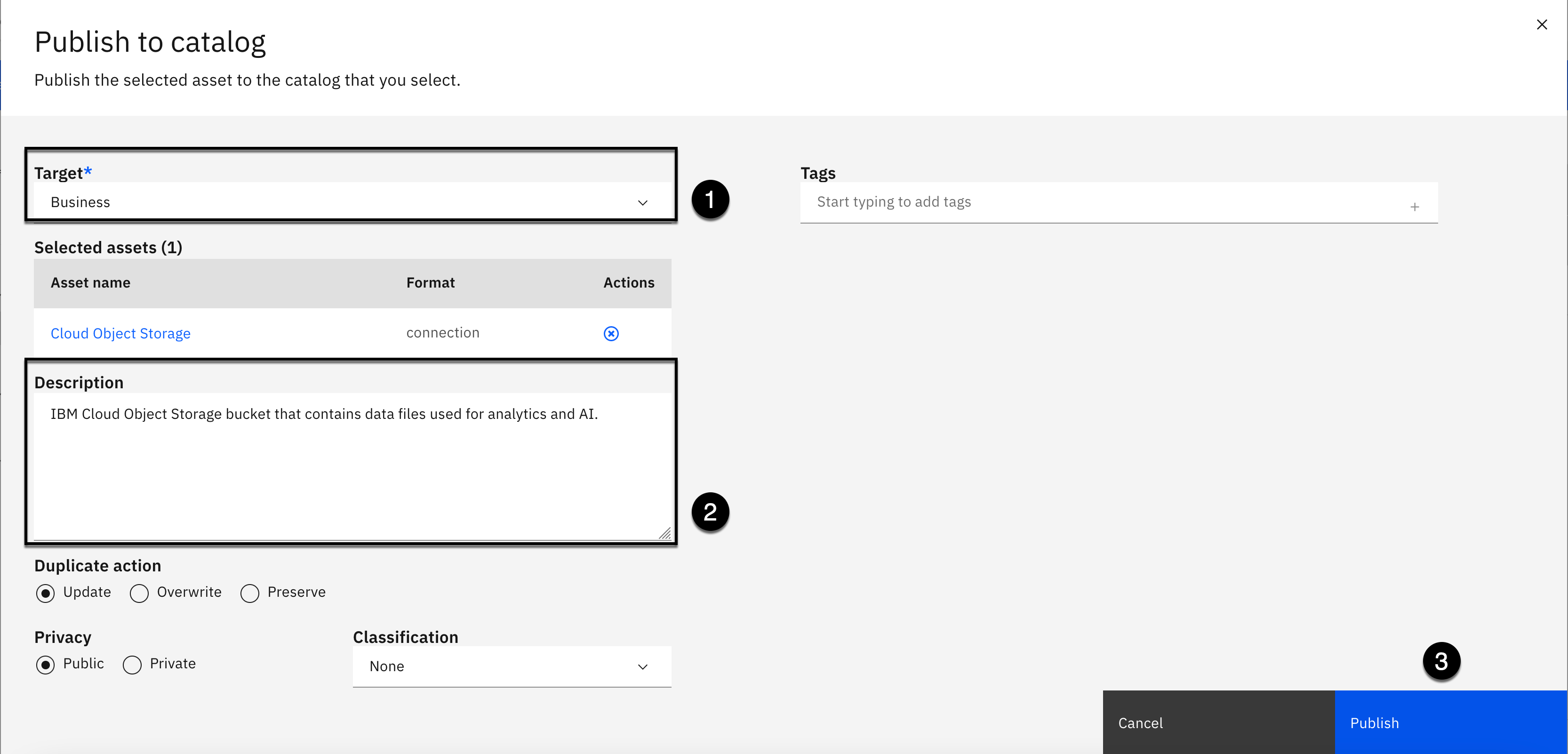
- Seleccione la opción Empresas catálogo como el Objetivo catalog (Debe seleccionarse de forma predeterminada).
- Copie el texto siguiente y péguelo en el Descripción :
Grupo de IBM Cloud Object Storage que contiene archivos de datos utilizados para la analítica y la IA.
- Haga clic en Publicación.

- Deseleccione el recuadro de selección junto a la Almacenamiento de objetos de nube conexión.
- Seleccione la casilla de verificación junto a la Depósito de datos conexión.
- Seleccione la opción Publicar en catálogo en la barra de herramientas.

- Seleccione la opción Empresas catálogo como el Objetivo catalog (Debe seleccionarse de forma predeterminada).
- Copie el texto siguiente y péguelo en el Descripción :
Base de datos que contiene datos de empresa necesarios para los proyectos de análisis e IA de la empresa.
- Haga clic en Publicación.
3. Publicar activos de datos
En esta sección, publicará los activos de datos en el Empresas catálogo. Como ha hecho con las conexiones, los activos de datos se publican en un orden específico, de modo que el Recientemente añadido en el catálogo se rellena correctamente. Va a publicar el WAREHOUSE_TURNOS, WAREHOUSE_STAFF, y WAREHOUSE_PERSONAL activos de datos juntos, en un paso de publicación, y luego publicar el EMPLEADO activo de datos último.

- Deseleccione el recuadro de selección junto a la Depósito de datos conexión.
- De la Tipos de activos a la izquierda, seleccione Datos > Activos de datos.
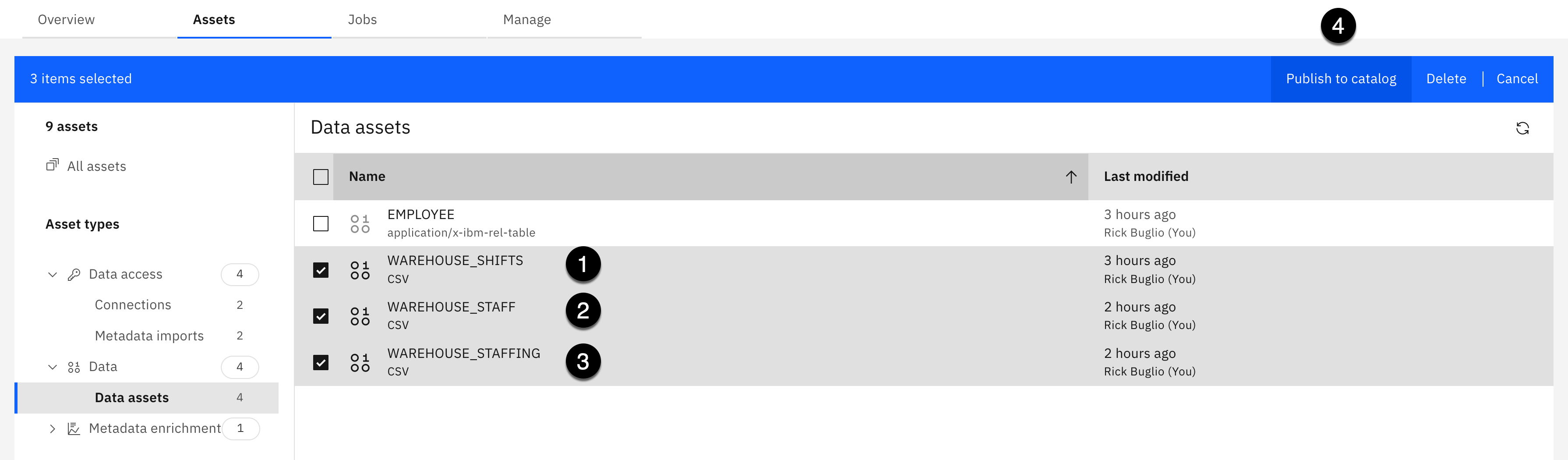
- Seleccione la casilla de verificación junto a la WAREHOUSE_TURNOS activo de datos.
- Seleccione la casilla de verificación junto a la WAREHOUSE_STAFF activo de datos.
- Seleccione la casilla de verificación junto a la WAREHOUSE_PERSONAL activo de datos.
- Seleccione la opción Publicar en catálogo en la barra de herramientas.
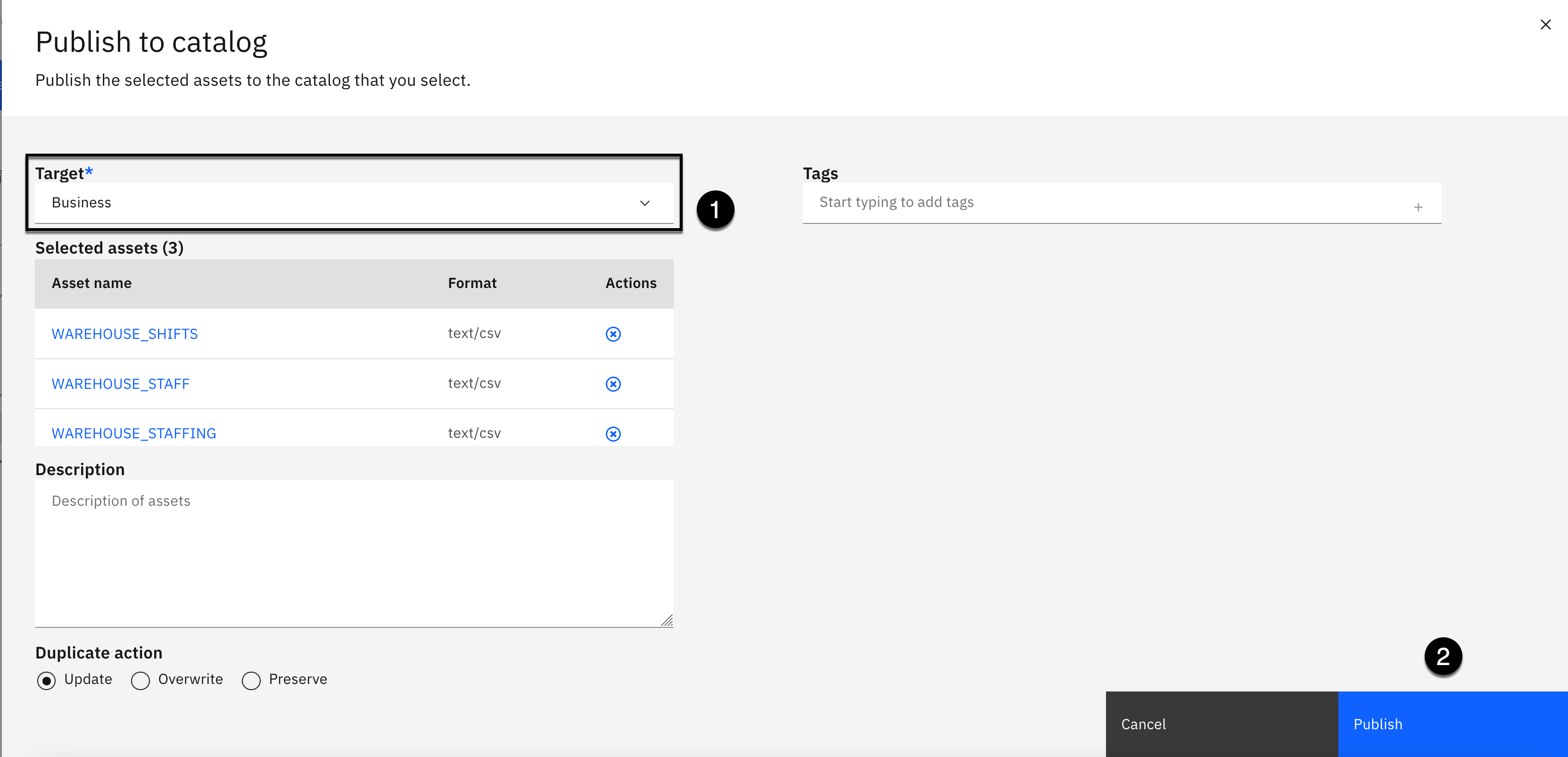
- Seleccione la opción Empresas catálogo como el Objetivo catalog (Debe seleccionarse de forma predeterminada).
- Haga clic en Publicación.

- Deseleccione el recuadro de selección junto a la WAREHOUSE_TURNOS activo de datos.
- Deseleccione el recuadro de selección junto a la WAREHOUSE_STAFF activo de datos.
- Deseleccione el recuadro de selección junto a la WAREHOUSE_PERSONAL activo de datos.
- Seleccione la casilla de verificación junto a la EMPLEADO activo de datos.
- Seleccione la opción Publicar en catálogo en la barra de herramientas.

- Seleccione la opción Empresas catálogo como el Objetivo catalog (Debe seleccionarse de forma predeterminada).
- Haga clic en Publicación.
Ha publicado correctamente las conexiones y los activos de datos en Empresas de catálogo, y han terminado de trabajar desde el proyecto. Este proyecto es muy valioso y reutilizable, y el proceso de curación de datos es repetible. Puede modificar las importaciones de metadatos para añadir o eliminar activos y modificar el proceso de enriquecimiento de metadatos para mejorar el término de negocio y la precisión de asignación de clase de datos y aprender de los resultados. También puede realizar cambios en sentido ascendente, en los artefactos de gobierno del glosario empresarial, para mejorar la precisión de la curación de datos, volver a ejecutar el enriquecimiento de metadatos, revisar los resultados y volver a publicar activos existentes o publicar activos nuevos en el catálogo gobernado. Por lo que se le ha indicado que cambie la Gestión de activos duplicados opción a Actualizar activos originales cuando haya creado el catálogo.

- Deseleccione el recuadro de selección junto a la EMPLEADO activo de datos.
- Seleccione la opción Navegación (las 4 líneas horizontales apiladas en la esquina superior izquierda).

- Seleccione la opción Catálogo > Ver todos los catálogos.
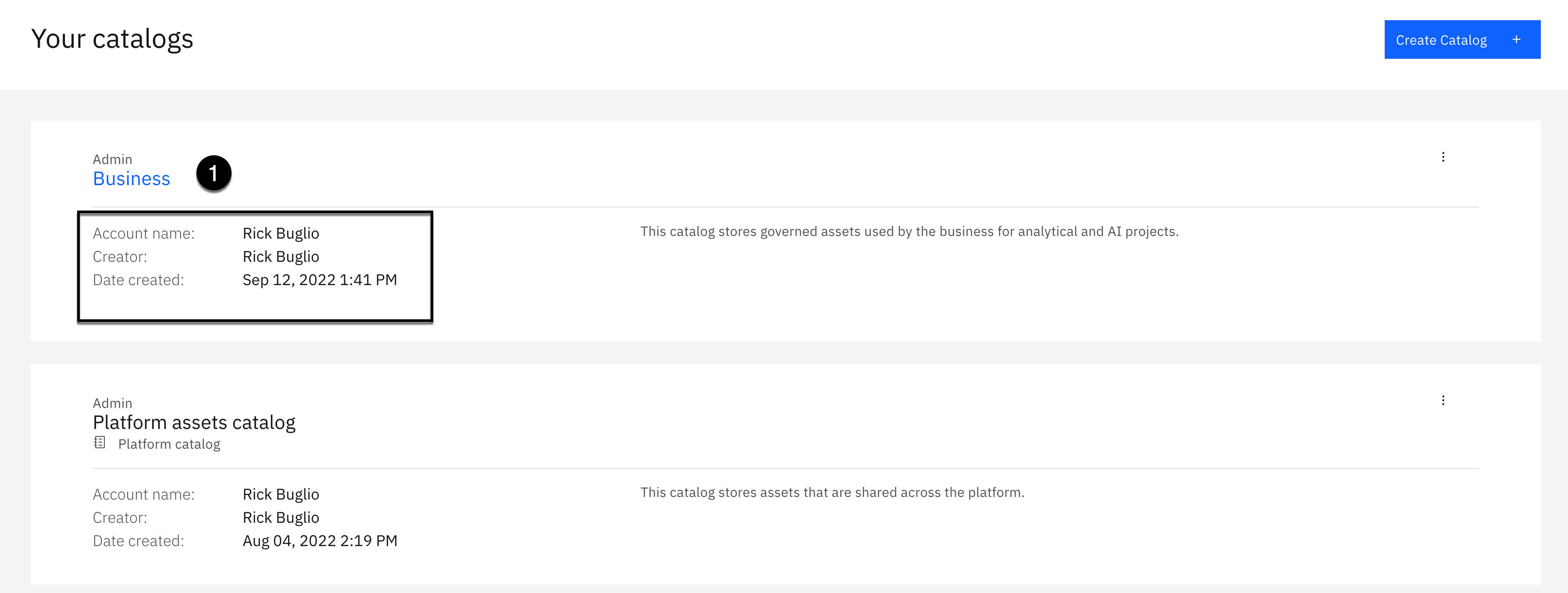
- Seleccione la opción Empresas catalog (Asegúrese de que es el propio y puede administrar).